Zelfs als onze mobiele telefoons steeds efficiënter worden, is er één punt waarop mobiele telefoons steeds minder efficiënt worden, de batterij. Sterker nog, de HUAWEI Mate 20 Lite is uitgerust met zoveel sensoren, steeds grotere schermen, steeds krachtigere processors, dat de batterij helaas niet altijd opgewassen is tegen zijn taak. Als u ooit het batterijniveau op uw smartphone effectief wilt controleren, heeft u de visuele aanwijzing in uw meldingsbalk nodig. In dit artikel leggen we het je uit: hoe geef je het batterijpercentage op je HUAWEI Mate 20 Lite weer?
Om dit te doen, zullen we eerst uitleggen hoe je dit rechtstreeks vanuit de instellingen van je HUAWEI Mate 20 Lite kunt doen en vervolgens hoe u het batterijpercentage op uw HUAWEI Mate 20 Lite kunt weergeven met behulp van een applicatie.
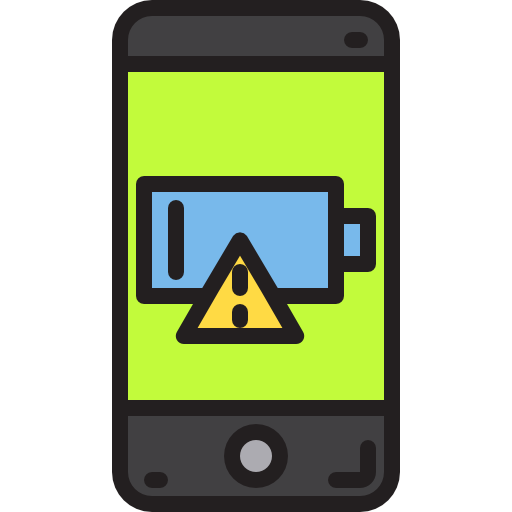
Hoe geef ik het batterijpercentage weer op het scherm van mijn HUAWEI Mate 20 Lite?
Het gebruik van mobiele telefoons genereert een indrukwekkend energieverbruik. Zoals we u hebben uitgelegd, vinden de merken het nog steeds moeilijk om bij te blijven, zelfs als de merken proberen de prestaties van de batterijen te verbeteren, met name door software-optimalisaties of hun capaciteit te vergroten. Over het algemeen gaat een nieuwe HUAWEI Mate 20 Lite 1 tot 1 dag mee bij gemiddeld gebruik en al snel na een paar maanden minder dan een dag. Het is daarom essentieel, om niet te eindigen met een smartphone zonder batterij het batterijpercentage weergeven op het scherm van zijn HUAWEI Mate 20 Lite om de energie van deze laatste goed te beheren.
We zullen het u vanaf nu uitleggen, u zult blij zijn te horen dat het zeer eenvoudig te implementeren is:
- Tot ziens in de » Parameters »Van uw HUAWEI Mate 20 Lite
- Dan in het submenu » Batterijen »
- Ten slotte hoeft u alleen nog maar de optie " Percentage batterij »Om het weergegeven te zien op de bovenste meldingsbalk van uw HUAWEI Mate 20 Lite
- Het pad om naar deze optie te gaan kan variëren, afhankelijk van de Android-versie die op uw smartphone is geïnstalleerd. Hoe dan ook, u moet naar de batterij-opties gaan om deze optie te activeren.
Als u zich ooit, zelfs met het activeren van deze functie, realiseert dat uw batterij te snel leeg raakt, heeft u waarschijnlijk batterijproblemen. en je wilt de batterijstatus van je HUAWEI Mate 20 Lite controleren, kunt u ons artikel over dit onderwerp lezen om de oorzaak van het probleem te begrijpen.
Hoe gebruik ik een applicatie om het batterijpercentage op mijn HUAWEI Mate 20 Lite weer te geven?
Als u de optie niet kunt vinden in uw instellingen, of u het batterijpercentage op je startscherm of een andere locatie op je HUAWEI Mate 20 Lite wilt weergeven . Houd er rekening mee dat er toepassingen zijn die speciaal zijn bedoeld voor dit type functie. U heeft dus op elk moment de mogelijkheid om de status van uw batterij te kennen. Gebruik de volgende methode om Big Battery Indicator te gebruiken om het batterijpercentage op uw smartphone weer te geven:
- Ga naar de Google Play Store
- Downloaden en installeren Grote batterij-indicator
- Open de applicatie
- Definieer de grootte van de widget die u op een of meer van uw startschermen wilt weergeven
- U kunt zelfs de lettertypekleuren en kalligrafie van de Widget kiezen
- Ten slotte, als u ooit op de Widget klikt, krijgt u de details van het energieverbruik van uw HUAWEI Mate 20 Lite.
Als je wilt dat zoveel mogelijk tutorials de absolute meester van de HUAWEI Mate 20 Lite worden, nodigen we je uit om door de andere tutorials in de categorie te bladeren: HUAWEI Mate 20 Lite.
